
Inhaltsverzeichnis:
- Schritt 1: Starten Sie SkiiiD
- Schritt 2: Wählen Sie Arduino UNO
- Schritt 3: Komponente hinzufügen
- Schritt 4: Suchen oder finden Sie eine Komponente
- Schritt 5: Wählen Sie BMP180
- Schritt 6: Pin-Anzeige und Konfiguration
- Schritt 7: Überprüfen Sie das hinzugefügte Modul
- Schritt 8: SkiiiD-Code des BMP180-Moduls
- Schritt 9: Kontakt und Feedback
- Autor John Day [email protected].
- Public 2024-01-30 07:17.
- Zuletzt bearbeitet 2025-01-23 12:52.
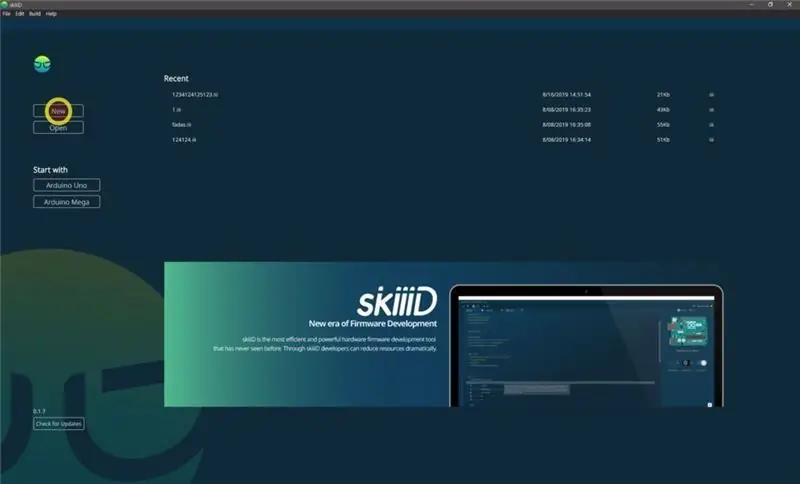

Ein Tutorial zum Entwickeln von BMP180 über "skiiiD".
Schritt 1: Starten Sie SkiiiD
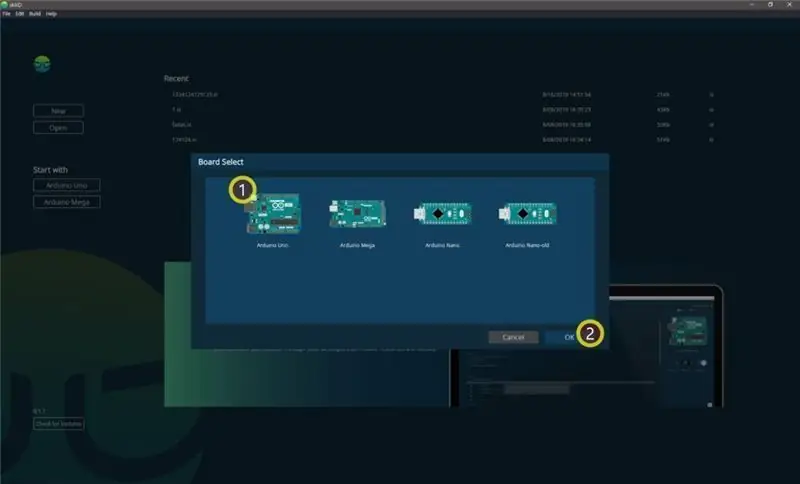
Starten Sie skiiiD und wählen Sie die Schaltfläche Neu
Schritt 2: Wählen Sie Arduino UNO
Wählen Sie ① Arduino Uno und klicken Sie dann auf die Schaltfläche ② OK
* Dies ist ein Tutorial, und wir verwenden Arduino UNO. Andere Boards (Mega, Nano) haben den gleichen Prozess.
Schritt 3: Komponente hinzufügen
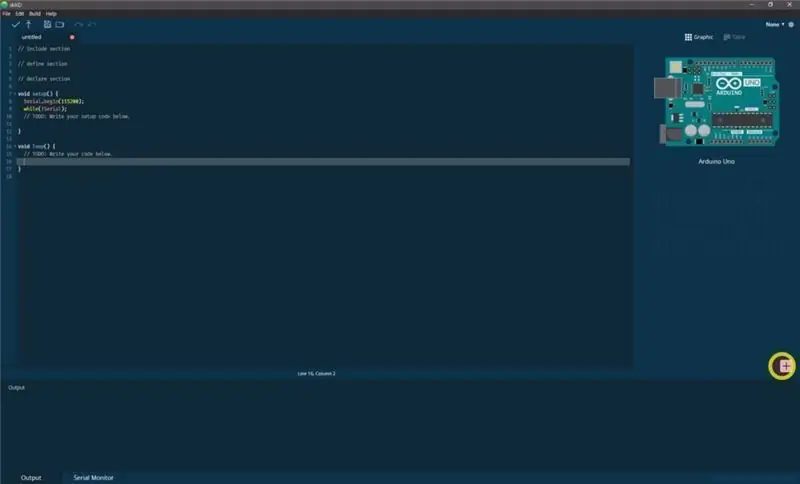
Klicken Sie auf '+' (Schaltfläche Komponente hinzufügen), um die Komponente zu suchen und auszuwählen.
Schritt 4: Suchen oder finden Sie eine Komponente
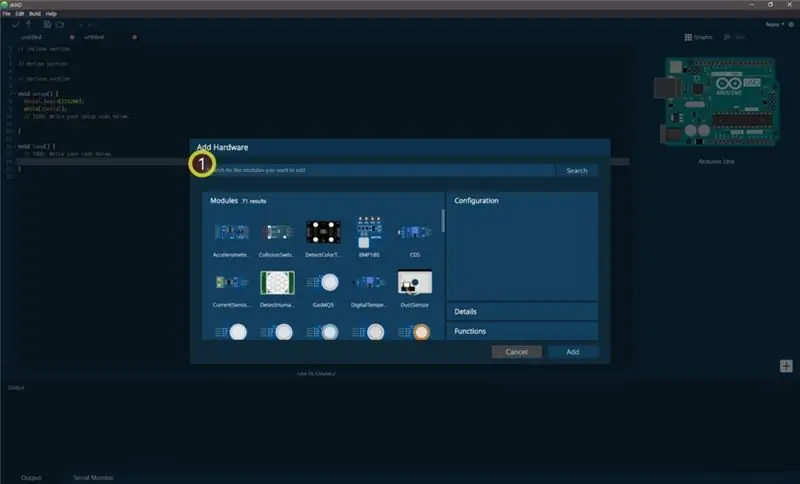
① Geben Sie 'BMP' in die Suchleiste ein oder suchen Sie den BMP180 in der Liste.
Schritt 5: Wählen Sie BMP180
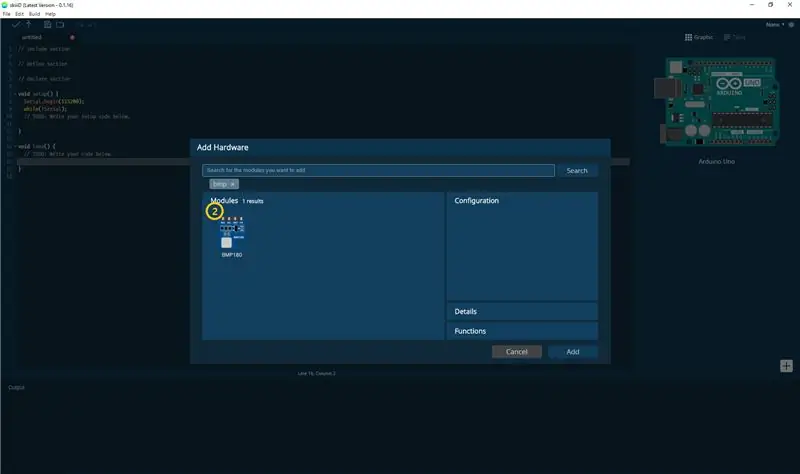
② BMP180-Modul auswählen
Schritt 6: Pin-Anzeige und Konfiguration
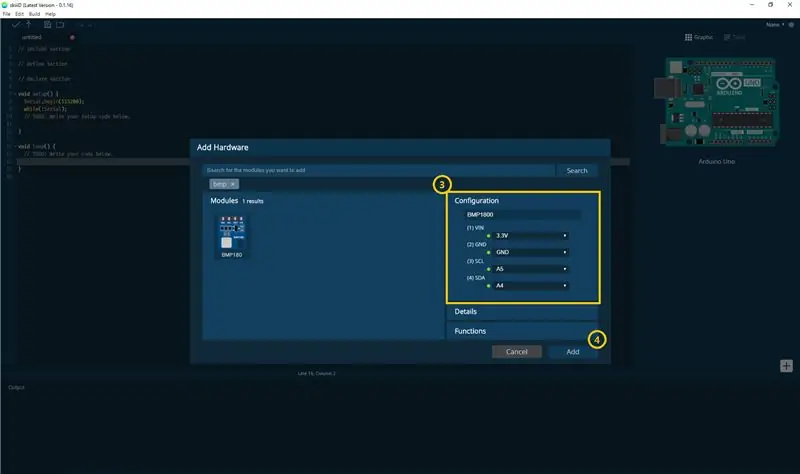
dann sehen Sie die -Pin-Anzeige. (Sie können es konfigurieren.)
* Dieses Modul hat 4 Pins zum Verbinden
skiiiD Editor zeigt automatisch die Pin-Einstellung an *Konfiguration verfügbar
[Standard-Pin-Anzeige für BMP180-Modul] bei Arduino UNO
5V: 3,3V
GND: GND
SCL: A5
SDA: A4
Nachdem Sie die Pins konfiguriert haben, klicken Sie rechts unten auf die Schaltfläche HINZUFÜGEN
Schritt 7: Überprüfen Sie das hinzugefügte Modul
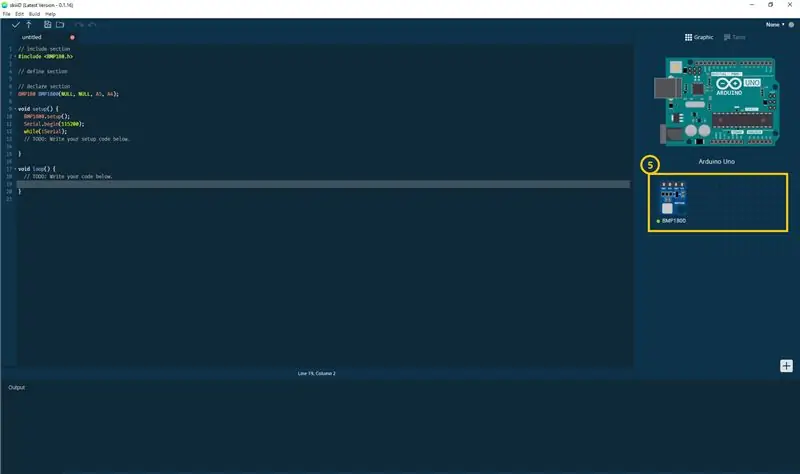
⑤ Das hinzugefügte Modul ist auf der rechten Seite erschienen
Schritt 8: SkiiiD-Code des BMP180-Moduls
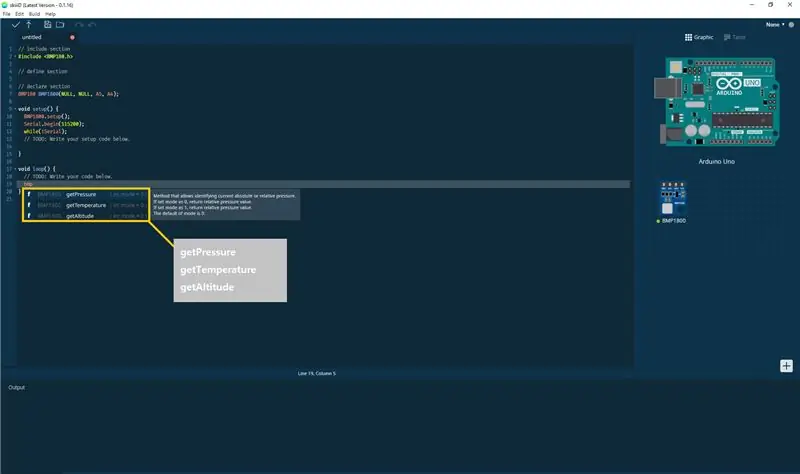
skiiiD Code ist ein intuitiver funktionsbasierter Code. Dies basiert auf skiiiD-Bibliotheken
getPressure() Methode, die es ermöglicht, den aktuellen absoluten oder relativen Druck zu identifizieren.
Wenn der Modus auf 0 eingestellt ist, geben Sie den relativen Druckwert zurück.
Wenn Modus 1 eingestellt ist, geben Sie den relativen Druckwert zurück.
Der Standardmodus ist 0."
getTemperature()
Methode, die es ermöglicht, die aktuelle Celsius-, Fahrenheit- oder absolute Temperatur zu identifizieren.
Wenn der Modus auf 0 eingestellt ist, geben Sie den Celsius-Temperaturwert zurück.
Wenn der Modus auf 1 eingestellt ist, geben Sie den Fahrenheit-Temperaturwert zurück.
Wenn Modus 2 eingestellt ist, geben Sie den absoluten Temperaturwert zurück.
Der Standardmodus ist 0."
erhalten Sie Altitude()
Methode, die es ermöglicht, den Höhenwert in Meter- oder Fußeinheiten umzuwandeln.
Wenn der Modus auf 0 eingestellt ist, geben Sie den Höhenwert an das Messgerät zurück.
Wenn der Modus auf 1 eingestellt ist, geben Sie den Höhenwert in Fuß zurück.
Der Standardmodus ist 0."
Schritt 9: Kontakt und Feedback
Wir arbeiten an Komponenten- und Board-Bibliotheken. Fühlen Sie sich frei, es zu verwenden und uns Feedback zu geben. Unten finden Sie Kontaktmethoden
E-Mail: [email protected]
Twitter:
Youtube:
Kommentare sind auch in Ordnung!
Empfohlen:
CDS mit SkiiiD verwenden: 9 Schritte

So verwenden Sie CDS mit SkiiiD: Ein Tutorial zum Entwickeln von CDS mit skiiiD
So verwenden Sie den SG90-Servomotor mit "skiiiD": 9 Schritte

So verwenden Sie den SG90-Servomotor mit "skiiiD": Vor dem Start gibt es ein grundlegendes Tutorial zur Verwendung von skiiiD https://www.instructables.com/id/Getting-Started-With-SkiiiD-Editor
So verwenden Sie Ultraschall HC-SR04 mit "skiiiD": 6 Schritte

So verwenden Sie Ultrasonic HC-SR04 mit "skiiiD": Tutorial zur Verwendung des Ultrasonic HC-SR04-Moduls mit "skiiiD". /Erste-Schritte-mit-SkiiiD-Editor
So erhalten Sie Musik von fast jeder (Haha) Website (solange Sie sie hören können, können Sie sie bekommen Okay, wenn sie in Flash eingebettet ist, können Sie es möglicherweise nic

So erhalten Sie Musik von fast jeder (Haha) Website (solange Sie sie hören können, können Sie sie bekommen … Okay, wenn sie in Flash eingebettet ist, können Sie es möglicherweise nicht) BEARBEITET!!!!! Zusätzliche Informationen: Wenn Sie jemals auf eine Website gehen und ein Lied abspielen, das Sie mögen und es wollen, dann ist hier das anweisbare für Sie, nicht meine Schuld, wenn Sie etwas durcheinander bringen (nur so wird es passieren, wenn Sie ohne Grund anfangen, Dinge zu löschen) ) Ich konnte Musik für
Fügen Sie eine PC-Sync-Buchse zu einem Nikon Sc-28 Ttl-Kabel hinzu (verwenden Sie die automatischen Einstellungen für einen Blitz an der Kamera und lösen Sie Kamerablitze aus !!):

Fügen Sie eine PC-Sync-Buchse zu einem Nikon Sc-28 Ttl-Kabel hinzu (verwenden Sie die automatischen Einstellungen für einen Kamerablitz und lösen Sie die Kamerablitze aus !!): In dieser Anleitung zeige ich Ihnen, wie Sie einen dieser lästigen proprietären 3-Pin-TTL-Anschlüsse auf entfernen die Seite eines Nikon SC-28 Off-Camera-TTL-Kabels und ersetzen Sie es durch einen Standard-PC-Sync-Anschluss. Auf diese Weise können Sie einen dedizierten Blitz verwenden, s
